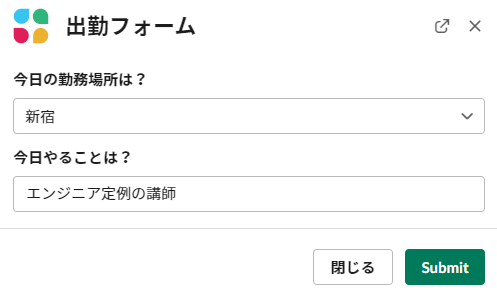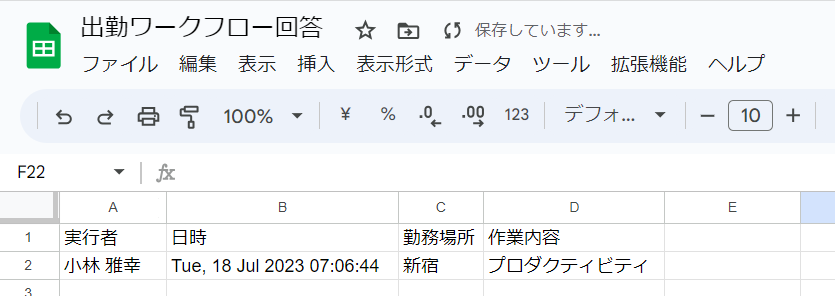【発展】スプレッドシートに回答内容を追加する
何をやるの?
前回作成したワークフローはチャンネルにその内容が流れていくだけである
それをどこかに保存したくはないか
今回は、Google Sheets に保存する
-
処理の流れとしては以下となる
- 「ショートカットからワークフローを起動」
- 「入力内容が Google Sheets に自動的に保存」
手順
-
GoogleDriveを開く
- 以下のURLからどうぞ(今回はマイドライブ)
-
マイドライブ以下の任意の場所で、右クリックを押し、Googleスプレッドシートをクリック
- 右三角にカーソルを合わせた際の空白のスプレッドシートからでも作成できる(今回は空なので結果は同じ)
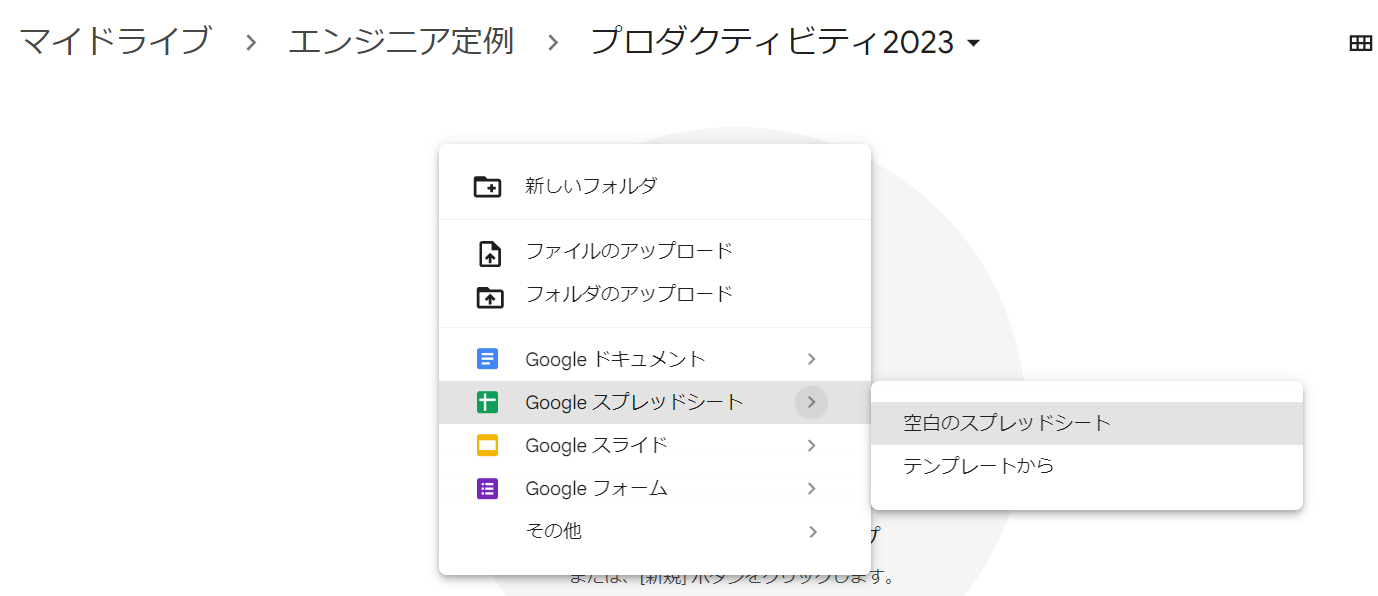
-
左上のスプレッドシート名を適切に変更し、以下のセルにそれぞれ文字を入力する
- A1:実行者
- B1:日時
- C1:勤務場所
- D1:作業内容
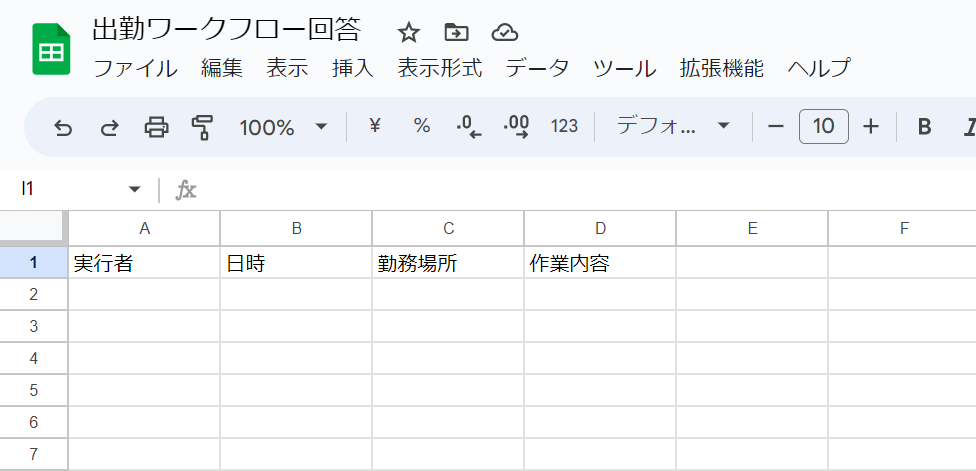
-
Slackに戻り、作成したワークフローの「ワークフロー」(編集画面)を開く
-
作成したワークフローのアイコンにカーソルを合わし、「ワークフロービルダーで開く」ボタンを押すことで開くことが出来る
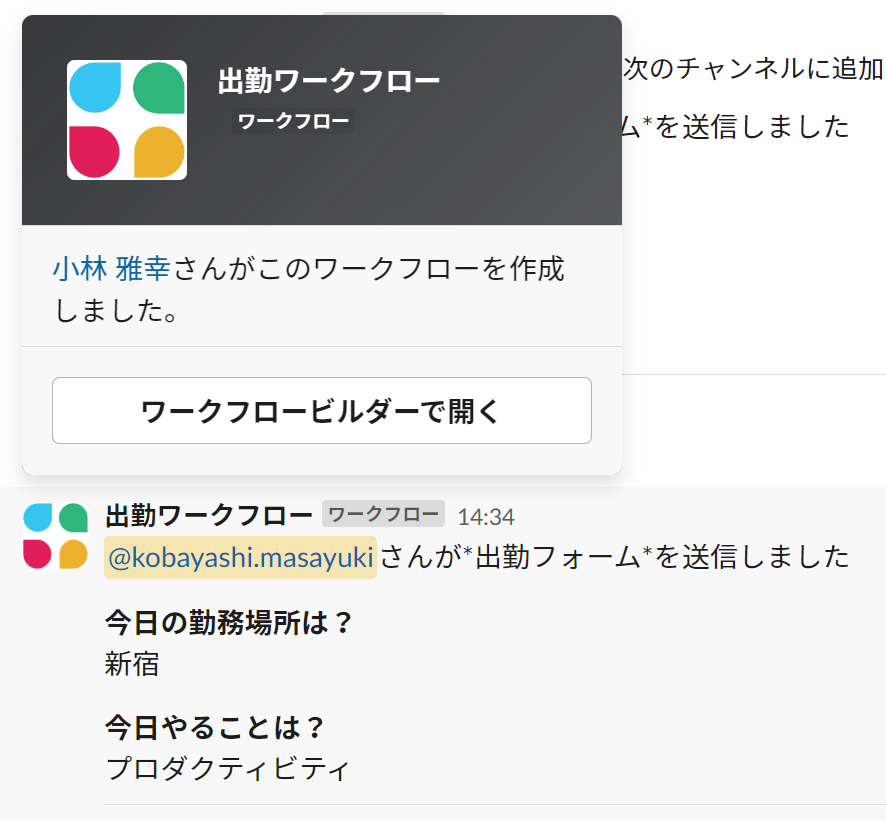
- インテグレーション→ワークフローを管理する→作成したワークフローの名前の箇所をクリックでも可能である
-
作成したワークフローのアイコンにカーソルを合わし、「ワークフロービルダーで開く」ボタンを押すことで開くことが出来る
-
「ステップを追加」ボタンを押す
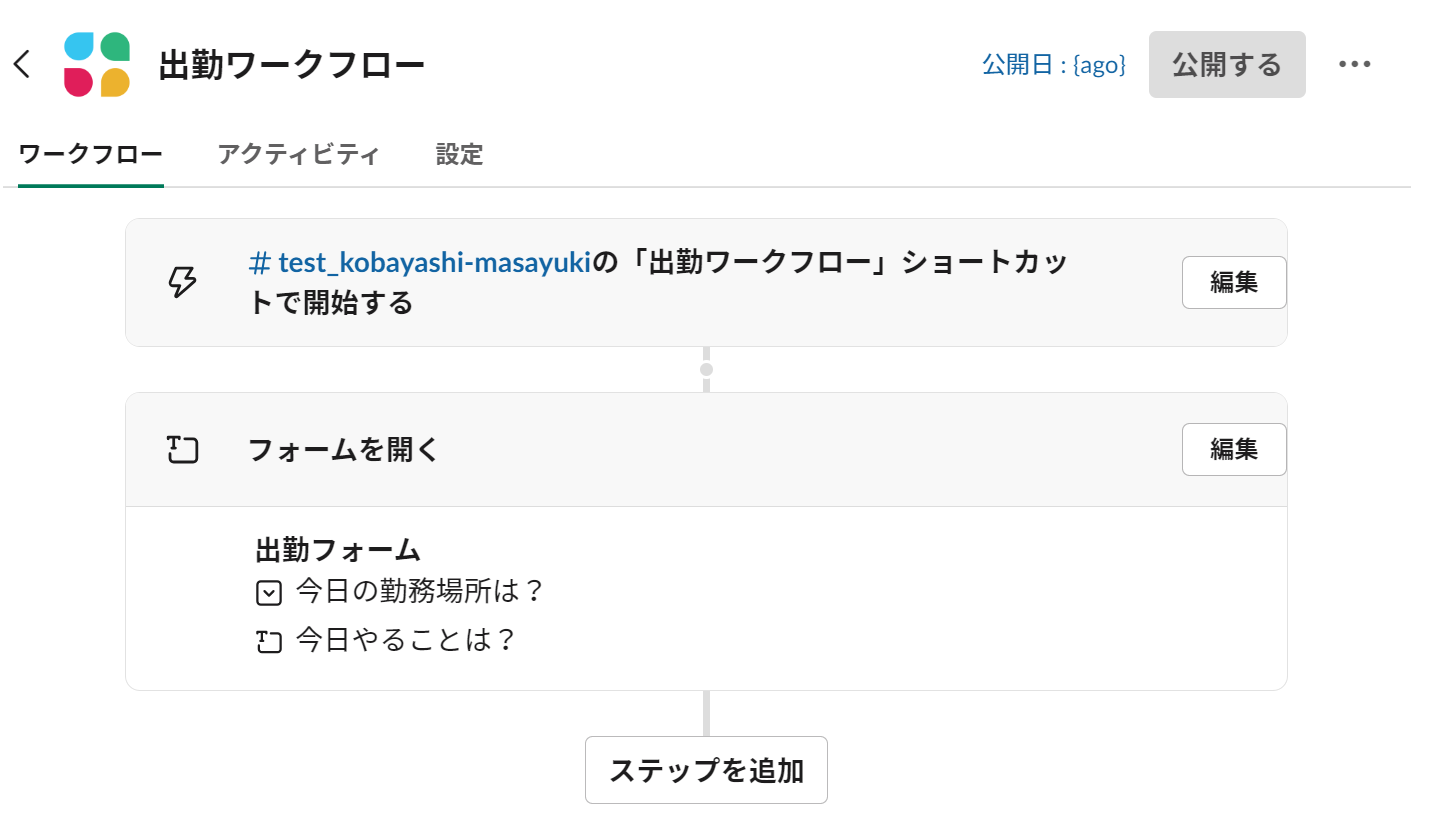
-
「Add a spreadsheet row」を選択
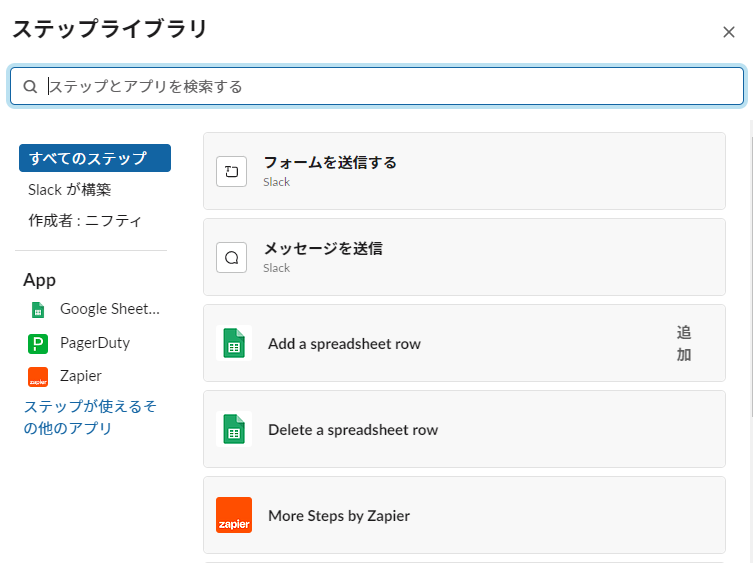
-
Select a spreadsheetには、
3.で作成したスプレッドシートを選択
Sheetはセル入力したシート(今回はシート1)を選択する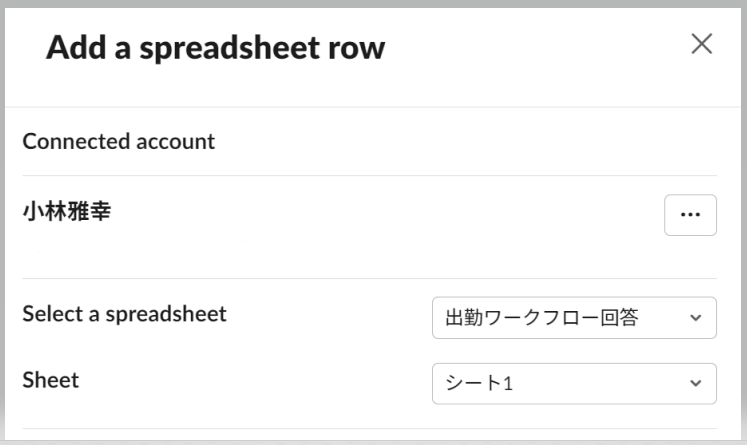 💡もしかしたら新規で接続の認証が働く可能性がある
💡もしかしたら新規で接続の認証が働く可能性がある- 権限をチェックして続行を押す
- Your account was successfully connected.とでれば完了
❓Select a spreadsheetに出ない場合(🙄結果が見つかりません)- ユーザの左の・・・を選択し、Change account
- Sign in with Google を選択
- アカウントを選択
- 権限など、チェックを入れて続行を押す
- Your account was successfully connected. と表示されると完了
- もう一度 Select a spreadsheet を見ると、
-
実行者のカラムには「変数を挿入する」を押し、「「出勤ワークフロー」をクリックしたユーザー」を選択
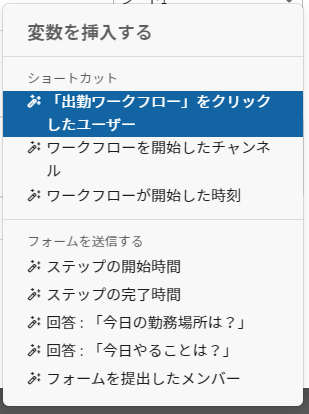
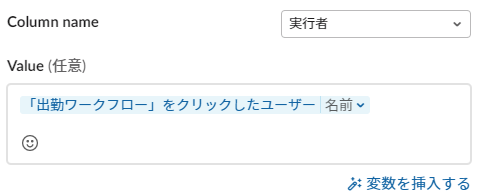
-
「+ Add Column」ボタンでカラムを追加し、同じ要領で他のカラムも設定する
-
日時に関しては、ワークフローが開始した時刻を代入
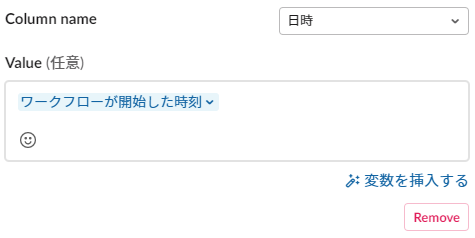
-
勤務場所や作業内容については、「回答:~~~」を代入
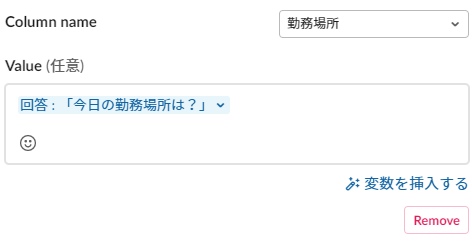
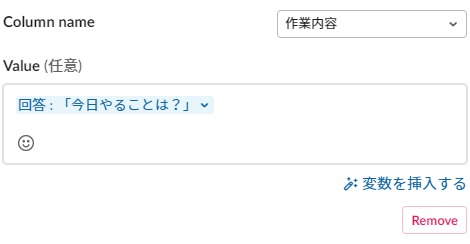
-
日時に関しては、ワークフローが開始した時刻を代入
- 「保存する」ボタンを押す
-
「変更内容を公開」ボタンを押す
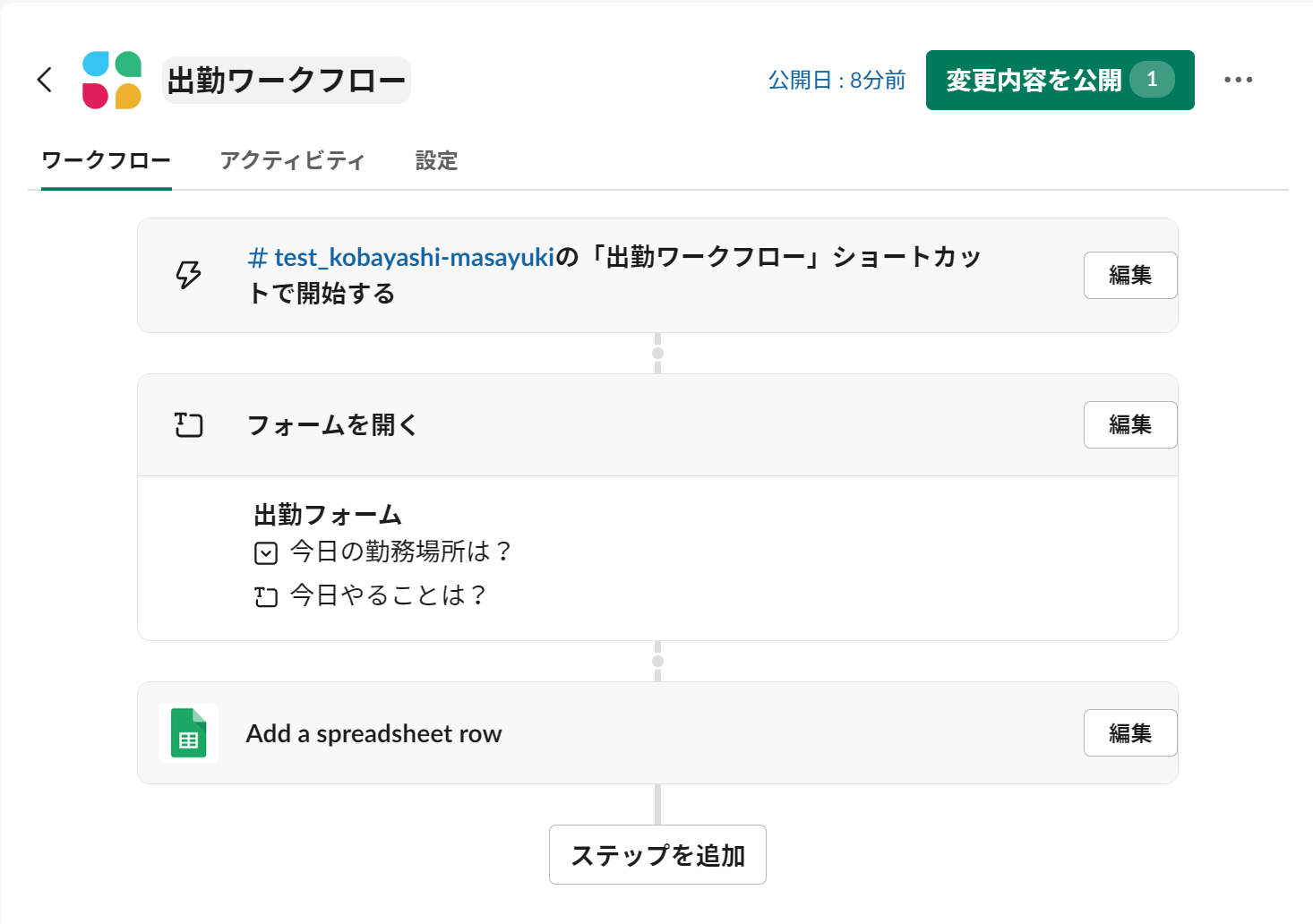
-
ワークフローを実行すると、スプレッドシートにフォームの回答内容が追記される
日時はUTCで記載される(9時間進めた時間が実際の実行日時)